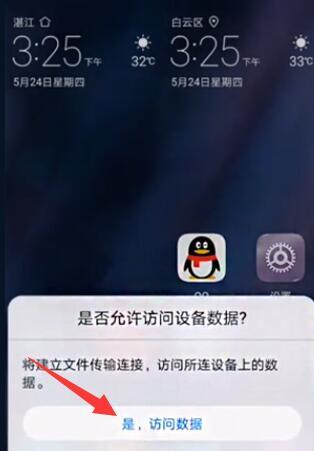
很多人都知道手机是可以通过开热点共享网络供有无线网卡的电脑使用供其上网,那么如果是没有无线网卡的台式机呢?接下来小编为大家分享手机如何通过USB共享网络供电脑上网。
1、开启电脑,用USB数据线连接手机和电脑,然后手机会出现提示是否连接数据,选择是选项。
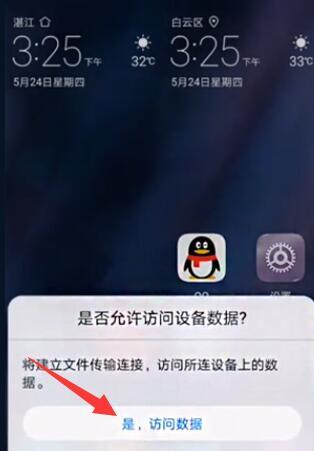
2、手机和电脑通过USB成功连接之后,手机就会提示已连接的状态图标。
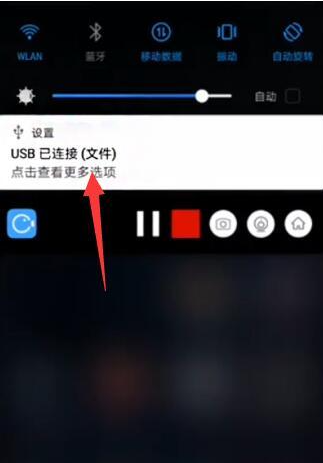
3、打开手机的【设置】选项界面,选择更多连接方式,开启USB共享网络。
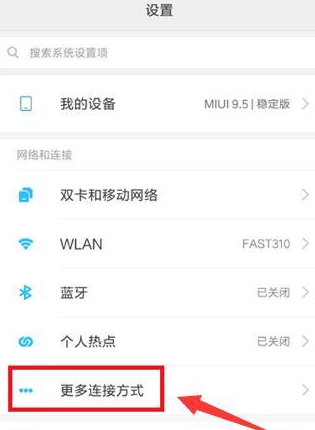
4、通过USB数据线连接,把USB共享网络状态处于开启状态。
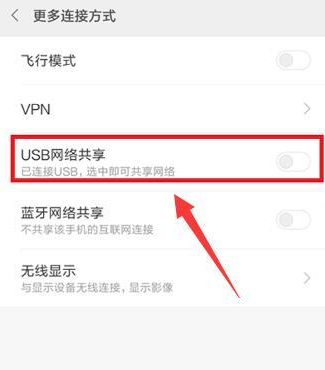
5、等一会,电脑的网络通过USB共享给手机,连接到网络了。
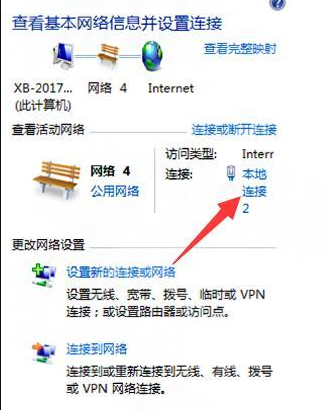
上述就是电脑usb给手机供网的操作了,希望这篇文章对大家有用。




